Wenn Sie eine Kopie von Ihrer CD, DVD oder Blu-ray Disc auf dem Computer speichern möchten und eine Lösung auf dem Internet suchen, sehen Sie bestimmt die Antwort mit "ISO-Datei". Aber was ist eine ISO-Datei? Was macht man mit einer ISO-Datei? Ist ISO-Datei sicher? In diesem Artikel stellen wir Ihnen alles über ISO-Abbild vor, einschließlich Definition, Funktionen, Anwendungen und die Methode, wie man eine ISO-Datei erstellen kann.

ISO steht für "International Organization for Standardization", die diese Art von Dateiformat entwickelt hat. Eine ISO-Datei ist ein Archivformat, das eine exakte Kopie eines optischen Datenträgers wie einer CD, DVD oder Blu-ray-Disc enthält. Sie enthält alle Daten und Dateisysteminformationen, die auf dem Originaldatenträger vorhanden sind.
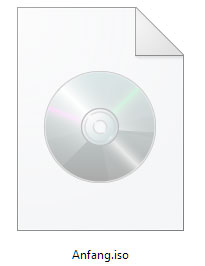
Die Größe einer ISO-Datei kann je nach Inhalt stark variieren. ISO-Dateien können von einigen Megabyte bis zu mehreren Gigabyte groß sein, abhängig von der Anzahl der enthaltenen Dateien und dem Typ des Inhalts. Zum Beispiel kann eine ISO-Datei einer einfachen Linux-Distribution wie Ubuntu etwa 2 GB groß sein, während eine ISO-Datei einer umfangreichen Softwareanwendung oder eines Betriebssystems wie Windows möglicherweise mehrere Gigabyte groß ist.
Eine ISO-Datei verwendet in der Regel das ISO 9660-Dateisystem, das ein Standardformat für optische Medien wie CDs und DVDs ist. Dieses Dateisystem ermöglicht die Speicherung von Dateien und Ordnern in einer strukturierten Hierarchie, ähnlich wie bei anderen Dateisystemen wie NTFS oder FAT32 für Festplatten. Es unterstützt bestimmte Beschränkungen für Dateinamen und Dateigrößen, die auf den Einschränkungen von optischen Medien basieren.
ISO-Dateien werden normalerweise nicht komprimiert, da sie dazu bestimmt sind, auf optischen Medien wie CDs oder DVDs gespeichert zu werden, wo eine Komprimierung wenig Sinn macht und den Zugriff auf die enthaltenen Dateien erschweren würde. Eine Ausnahme könnten benutzerdefinierte ISO-Dateien sein, die für spezielle Zwecke erstellt wurden und eine Komprimierung wie ZIP, GZIP oder 7-Zip verwenden, um die Größe zu reduzieren und den Download zu beschleunigen, aber die Extraktion auf dem Zielsystem kann länger dauern.
Der Ursprung einer ISO-Datei kann vielfältig sein. Sie kann von einer offiziellen Website heruntergeladen werden, von einer CD oder DVD erstellt werden oder sogar von einem anderen Speichermedium kopiert werden. Zum Beispiel kann eine Windows-Installations-ISO-Datei direkt von der offiziellen Microsoft-Website heruntergeladen werden, während eine Linux-Distributions-ISO-Datei von einem Spiegelserver des jeweiligen Projekts bezogen werden kann.
Der Inhalt einer ISO-Datei kann alles sein, von einem vollständigen Betriebssystem bis zu einer einzelnen Anwendung oder einer Sammlung von Dateien. Beispiele für den Inhalt einer ISO-Datei könnten sein: das Installationsmedium für ein Betriebssystem wie Windows oder Linux, eine Anwendung wie Microsoft Office oder Adobe Photoshop, oder sogar eine Sammlung von Multimedia-Dateien wie Musik oder Filme. Wenn Sie eine ISO auf DVD brennen, können Sie Lieblingsvideos mit einem DVD Player abspielen.
ISO-Dateien können auch Metadaten enthalten, die Informationen über den Inhalt der Datei enthalten, wie Versionsnummern, Veröffentlichungsdatum, Entwicklerinformationen usw. Diese Metadaten können verwendet werden, um den Inhalt der ISO-Datei zu identifizieren und zu überprüfen, ob es sich um die gewünschte Datei handelt. Sie können auch dazu verwendet werden, die Integrität der Datei zu überprüfen, um sicherzustellen, dass sie nicht beschädigt wurde.
Die Verwendung von ISO-Dateien eine flexible und bequeme Möglichkeit, Daten zu speichern, zu verteilen und zu sichern. In der Praxis wird die ISO-Datei in verschiedenen Situationen eingesetzt:
Betriebssysteminstallation: ISO-Dateien werden häufig verwendet, um Betriebssysteme wie Windows, Linux oder macOS zu installieren. Sie können die ISO-Datei auf eine DVD brennen oder einen bootfähigen USB-Stick erstellen und dann von diesem Datenträger booten, um das Betriebssystem zu installieren.
Softwareverteilung: Softwareentwickler nutzen ISO-Dateien, um ihre Programme und Anwendungen zu verteilen. Anwender können die ISO-Datei herunterladen, auf einen Datenträger brennen oder einen bootfähigen USB-Stick erstellen, um die Software zu installieren.
Sicherung und Wiederherstellung: ISO-Dateien können als Sicherungskopien von Datenträgern erstellt werden. Dies ermöglicht es, den Inhalt des Datenträgers zu sichern und bei Bedarf wiederherzustellen, ohne dass der physische Datenträger benötigt wird.
Virtuelle Laufwerke: Durch das Einbinden einer ISO-Datei in ein virtuelles Laufwerk können Sie den Inhalt der ISO-Datei direkt von Ihrem Computer aus zugreifen, ohne eine physische CD oder DVD einlegen zu müssen. Dies ist besonders praktisch, wenn Sie auf Programme oder Daten zugreifen müssen, die auf einem Datenträger gespeichert sind.

Insgesamt bietet eine ISO-Datei eine praktische Möglichkeit, Daten zu speichern, zu verteilen und zu sichern, sind jedoch nicht ohne ihre eigenen Einschränkungen und Herausforderungen.
Plattformunabhängigkeit: ISO-Dateien können auf verschiedenen Betriebssystemen wie Windows, Linux und macOS verwendet werden, da sie ein universelles Format für optische Medien sind.
Integrität: ISO-Dateien ermöglichen die Speicherung von Daten in einem konsistenten und unveränderlichen Format, was die Integrität der Dateien gewährleistet.
Einfache Verteilung: ISO-Dateien können leicht über das Internet oder physische Medien wie CDs und DVDs verteilt werden, was sie zu einer praktischen Lösung für die Bereitstellung von Software und Inhalten macht.
Datensicherheit: ISO-Dateien können verschlüsselt werden, um die Sicherheit sensibler Daten zu gewährleisten, insbesondere bei der Übertragung über unsichere Netzwerke.
Kosteneffizienz: ISO-Dateien ermöglichen die Konsolidierung von mehreren Dateien und Ordnern in einer einzigen Datei, was die Speicherkosten reduziert und die Effizienz beim Speichern und Übertragen von Daten erhöht.
Größenbeschränkung: ISO-Dateien haben in der Regel eine maximale Größe, die durch das Dateisystem und die Spezifikationen des optischen Mediums begrenzt ist, was zu Einschränkungen bei der Speicherung großer Datenmengen führen kann.
Nicht-editierbar: ISO-Dateien sind im Allgemeinen schreibgeschützt und können nicht direkt bearbeitet werden. Wenn Sie ISO-Datei bearbeiten möchten, können Sie nur ISO in MP4 umwandeln, um die Videodatei darin zu extrahieren.
Kompatibilität: Einige ältere oder spezialisierte Softwareanwendungen erkennen möglicherweise ISO-Dateien nicht direkt, was die Verwendung auf bestimmten Systemen einschränken kann. Wenn Sie beispielsweise eine ISO-Datei öffnen möchten, müssen Sie sich eine spezielle Software vorbereiten.
Speicherplatzverschwendung: ISO-Dateien können ungenutzten Speicherplatz auf optischen Medien oder Festplatten verursachen, insbesondere wenn sie nur einen Teil der verfügbaren Kapazität nutzen.
Wenn Sie eine ISO-Kopie für Ihre DVD erstellen möchten, können Sie eine DVD Copy Software verwenden, z.B. AnyMP4 DVD Copy. Diese Software bietet Ihnen 3 verschiedene Kopiermodi für DVD Disc, Sie können komplette Disc als ISO speichern, nur den Hauptfilm oder einige gewünschten Titel in ISO kopieren. Egal, welcher Typ Ihre DVD Disc ist, AnyMP4 DVD Copy kann Ihnen dabei helfen, Filme ohne Einschränkungen von DVD Regionalcode oder Kopierschutz zu kopieren.
Für Windows 11/10/8/7
Für macOS 10.12 oder neuer
Schritt 1: Downloaden und starten Sie AnyMP4 DVD Copy auf Ihrem Rechner. Klicken Sie auf "Quelle" und wählen Sie Ihre DVD Disc aus. Klicken Sie auf "Ziel" und wählen Sie "Als ISO speichern".
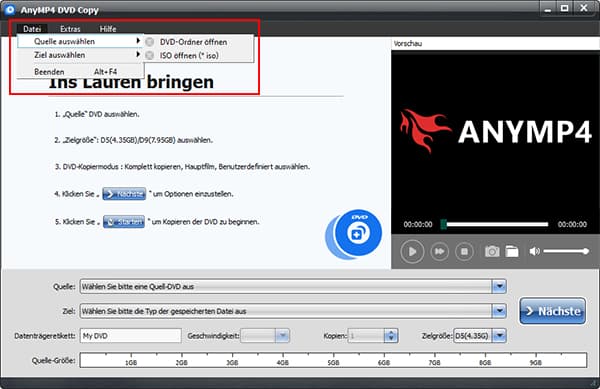
Schritt 2: Wählen Sie einen Kopiermodus zwischen "Komplett kopieren", "Hauptfilm" und "Benutzerdefiniert". Klicken Sie auf "Nächste", um fortzufahren.
Schritt 3: Vorm Kopieren können Sie Menü entfernen, Regionalcode-Schutz entfernen usw. Klicken Sie auf "Starten", um Ihre DVD als ISO zu speichern.
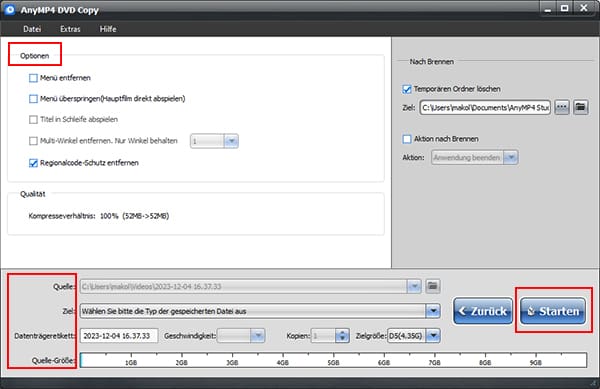
1. Kann ich mit einer ISO-Datei Windows installieren?
Ja, Sie können Windows mithilfe einer ISO-Datei installieren, dazu müssen Sie die ISO-Datei entweder auf eine DVD brennen oder einen bootfähigen USB-Stick erstellen und dann den Computer von dieser DVD oder dem USB-Stick booten, um die Windows-Installationsroutine zu starten.
2. Kann ich eine ISO-Datei auf USB-Stick bootfähig machen?
Ja, dies erfordert die Verwendung eines Tools wie "Rufus" unter Windows oder "dd" unter Linux, um die ISO-Datei auf den USB-Stick zu schreiben und ihn bootfähig zu machen. Auf diese Weise können Sie das Betriebssystem oder andere Anwendungen von einem USB-Stick installieren oder ausführen.
3. Kann ich Videos als ISO-Abbild brennen?
Ja, mit AnyMP4 DVD Creator können Sie Video als DVD oder Blu-ray ISO Image erstellen.
4. Kann ich eine ISO-Datei einbinden?
Ja, Sie können eine ISO-Datei in ein virtuelles Laufwerk einbinden, um sie wie eine physische CD oder DVD zu verwenden. Dazu benötigen Sie ein virtuelles Laufwerk-Programm wie Daemon Tools oder Virtual CloneDrive, das die ISO-Datei als virtuelles Laufwerk mounten kann. So können Sie den Inhalt der ISO-Datei direkt zugreifen, ohne sie auf eine physische CD oder DVD brennen zu müssen.
In diesem Artikel haben wir Ihnen "Was ist die ISO-Datei" mit Details erklärt, einschließlich Definition, Größe, Dateisystem, Komprimierung, Ursprung, Inhalt und zusätzliche Funktionen. Wir hoffen, dass dieser Artikel Ihnen helfen kann, eine ISO-Datei zu öffnen, brennen, erstellen oder einbinden.
Für Windows 11/10/8/7
Für macOS 10.12 oder neuer